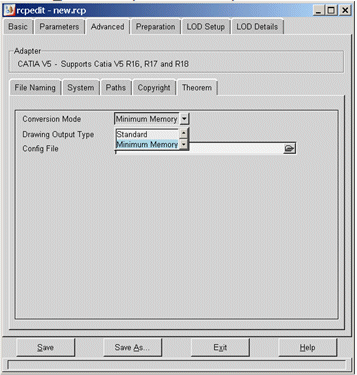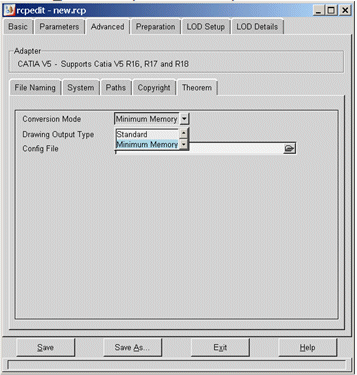Configuration de l'adaptateur d'objet CATIA V5
Cette section explique comment configurer l'adaptateur d'objet CATIA V5 pour les fichiers de recette.
Contrôle de la sortie
Trois fichiers contrôlent la sortie générée par l'adaptateur d'objet :
1. Fichier de recette Creo View
2. Fichier de configuration Theorem
3. Fichier de masque Theorem
La conversion des données CATIA V5 au format Creo View se déroule en deux étapes. Tout d'abord, les données de géométrie sont lues à partir des fichiers CATIA V5, puis la géométrie est convertie en données visualisables Creo View.
Le fichier de recette ne dispose que d'un contrôle limité sur la sortie générée par le convertisseur. Même si de nombreuses options sont disponibles dans le fichier de recette, la plupart des options de configuration doivent être incluses dans les fichiers de masque et de configuration Theorem. Les paramètres du fichier de recette n'ont aucune influence sur la sortie.
Dans un fichier de recette, le fichier de configuration est identifié comme adapter/ConfigFile=D:\\PTC\\icenterv01-workers\\catiav5-6r2013\\theoremconfig.txt.
Un fichier de configuration type ressemble à ceci :
mask D:\PTC\icenterv01-workers\catiav5r2013\theoremmask.txt
progress_file D:\PTC\icenterv01-workers\catiav5r2013\progressfile.log
La ligne commençant par "mask" définit le fichier de masque. Le contenu du fichier de masque définit les masques de couche et d'entité, ainsi que les entités et les couches converties.
Un fichier de masque type ressemble à :
ON SOLID
ON SKIN
OFF CURVE
OFF LAY 3
Dans cet exemple, le solide et la surface sont convertis, les courbes ne sont pas converties, et la géométrie de la couche 3 n'est pas convertie.
Options du fichier de configuration Theorem
Un fichier de configuration CADverter est référencé par le fichier de recette d'adaptateur CATIA V5Creo View. Il est créé en tant que fichier texte simple ASCII, et chaque option est écrite sur une ligne distincte du fichier. Des options ayant deux valeurs (comme progress_file <nomfichier>) sont saisies sur des lignes séparées dans le fichier. Le fichier est enregistré n'importe où sur le système de fichiers et il est référencé par le fichier de recette qui utilise son emplacement de fichier absolu et son nom.
Voici un exemple de fichier de configuration :
progress_file
C:\temp\auditlog.txt
off_ditto
mask
C:\temp\cadverter_maskfile.txt
read_pmi
read_captures
Les options de configuration suivantes sont possibles :
|
Option
|
Description
|
|
progress_file <nom_fichier>
|
Dirige la sortie du fichier d'audit de traduction vers le fichier nommé <nom_fichier>.
|
|
off_ditto
|
Supprime toutes les informations d'assemblage et convertit les données comme si elles avaient été créées dans un article unique.
|
|
convert_surfaces
|
Force la lecture de la représentation de surface NURBS de toutes les surfaces au lieu du format naturel, lu par défaut. Cette option est souvent utilisée pour résoudre des problèmes associés à la lecture de la représentation de surface standard.
|
|
convert_curves
|
Force la lecture de la représentation de surface de toutes les courbes au lieu du format naturel, lu par défaut. Cette option est souvent utilisée pour résoudre les problèmes associés à la lecture de la représentation de courbe standard.
|
|
mask <nom_fichier_masque>
|
Utilise le contenu du fichier de masque pour limiter les données lues à partir de CATIA V5. En utilisant cette option avec les mots clés spécifiques entrés dans le fichier de masque, il est possible de lire uniquement des types d'entité ou des données sélectionnés au lieu de la méthode par défaut de lecture du fichier complet.
|
|
read_cgr
|
Force le traducteur à lire la représentation graphique CATIA (CGR, CATIA Graphical Representation) facettisée de la géométrie au lieu d'utiliser la méthode par défaut qui consiste à lire la représentation BREP.
|
|
read_pmi
|
Force le traducteur à lire toutes les données de fabrication des produits, comme les dimensions 3D et les annotations créées via le module CATIA V5 Functional Tolerance and Annotations (FTA), dans le cadre du processus de traduction. Cette option nécessite une licence CATIA V5Creo View PMI supplémentaire.
|
|
read_captures
|
Force le traducteur à lire toutes les captures et les sections 3D créées via le module CATIA V5 Functional Tolerance and Annotations (FTA) dans le cadre du processus de traduction. Cette option nécessite une licence CATIA V5Creo View PMI supplémentaire.
|
Meilleures pratiques de traitement des assemblages volumineux
Le traitement d'assemblages volumineux CATIA V5 nécessite souvent l'accès à de grandes quantités de ressources. Il peut s'agir d'une combinaison d'espace disque et de ressources de mémoire disponibles, soumise à la méthodologie des API CATIA V5 d'accès aux données d'assemblage. PTC recommande de suivre les étapes ci-après pour utiliser des assemblages volumineux (détails présentés ultérieurement dans cette section) :
1. Utilisez le paramètre de recette du mode de mémoire minimum.
2. Activez le mode de cache CATIA V5 et assurez-vous que l'assemblage a été utilisé au moins une fois pour générer les fichiers CGR mis en cache. (Pour obtenir de l'aide sur ce paramètre, reportez-vous à l'aide en ligne CATIA V5.)
3. Si les éléments 1 et 2 sont insuffisants, essayez d'utiliser une version Windows 64 bits de CATIA V5 et de l'adaptateur CATIA V5Creo View.
4. Activez de plus longues temporisations dans le fichier WVS.properties.
Mode de mémoire minimum
La méthode par défaut de traitement de l'assemblage lit un assemblage CATIA V5 et l'intégralité de son contenu de géométrie en mémoire avant d'écrire toutes les données sur Creo View. Le mode de conversion de mémoire minimum offre un moyen plus efficace de traiter les données : il peut être sélectionné dans l'éditeur de recette PTC. Ce mécanisme lit les données d'assemblage et traite ensuite chaque fichier .CATPart référencé par l'assemblage, article par article.
Définissez l'option de mémoire minimale comme suit :
1. Lancez l'éditeur de recette en entrant rcpedit.exe <nom fichier recette> dans la ligne de commande.
L'éditeur de recette s'affiche.
2. Sous Avancé, sélectionnez l'onglet Theorem et définissez le mode de conversion sur Minimum Memory.
3. Enregistrez le fichier de recette.
Une fois l'enregistrement effectué, le traducteur peut tirer parti de ce paramètre en faisant référence au nouveau fichier de recette sur la ligne de commande, comme dans l'exemple suivant :
catiar23_pv.cmd <input file> -r <recipe file name>
Activation du mode de cache CATIA V5 (cache CGR)
Optimisez l'utilisation de la mémoire CATIA V5 en activant le cache CATIA (mode de cache CGR). Le cache CGR doit être actualisé avant la publication d'assemblages volumineux. Sinon, CATIA V5 doit générer les fichiers CGR pendant le chargement de l'assemblage et vous perdrez le rendement de la mémoire que vous essayez d'atteindre.
Si la gestion de fichiers CGR est activée pour la gestion de données CATIA V5 dans Windchill, le cache est à jour dans le cas de la méthode de synchronisation des fichiers lors de la publication. Cette méthode permet de télécharger les fichiers CATIA V5 requis au moyen d'un espace de travail temporaire, ainsi que de télécharger les fichiers CGR requis et de les placer dans le cache CGR local.
Si les fichiers CGR ne sont pas gérés dans Windchill ou si la méthode de synchronisation des fichiers n'est pas utilisée pour la publication, une autre méthode doit être utilisée pour maintenir le cache CGR à jour. Vous pouvez implémenter un cache CGR officiel partagé entre les utilisateurs Windchill Workgroup Manager et le convertisseur CATIA V5.
Vous devez également vous assurer que le mode de cache est activé pour la session CATIA V5 utilisée dans le cadre de la publication des assemblages. Lorsque vous utilisez des fichiers CGR, vérifiez que le chemin d'accès à l'emplacement du dossier CATCache est relativement court, car la structure de dossiers créée par CATIA V5 peut dépasser la limite de chemin maximale autorisée par Windows. (Cela est dû au fait que le chemin WLD relativement long créé doit être répliqué dans le dossier CATCache pour la création CGR.)
Exécution de l'adaptateur d'objet sous Windows 64 bits
Si le mode de mémoire minimum et le mode de cache CGR ne suffisent pas pour la publication d'assemblages volumineux, installez l'adaptateur d'objet sur une plate-forme Windows 64 bits. CATIA V5, Windchill Workgroup Manager et l'adaptateur d'objet sont disponibles sur la plate-forme Windows 64 bits. Il est possible de configurer une combinaison de cache CGR, de mode de mémoire minimum et de synchronisation des fichiers sur Windows 64 bits.
Activation de plus longues temporisations dans le fichier WVS.properties
Pour les assemblages et les composants très volumineux, les valeurs de temporisation par défaut du fichier wvs.properties peuvent ne pas être assez longues. Voici les propriétés du fichier wvs.properties qui influent sur les valeurs de temporisation du convertisseur :
• publish.cadtimeout.assembly=3600
• publish.cadtimeout.component=600
• publish.cadtimeout.drawing=600
Ces valeurs sont indiquées en secondes. Si le convertisseur CATIA V5 dépasse la temporisation prévue sur des tâches de publication volumineuses, augmentez la valeur de ces propriétés. Modifiez ces valeurs dans le fichier site.xconf et utilisez xconfmanager -p pour propager les paramètres.